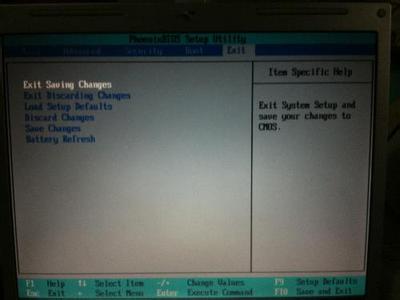手把手教您处理电脑黑屏问题!
电脑开机后黑屏/电脑黑屏/电脑进不了系统怎么办――工具/原料仔细的看,仔细的听!要学会自己动手!
电脑开机后黑屏/电脑黑屏/电脑进不了系统怎么办――方法/步骤电脑开机后黑屏/电脑黑屏/电脑进不了系统怎么办 1、
电脑出现F1才能进入系统的的时候!
主要原因是主板电池没有电了,或是键盘或鼠标没有插好!
如果按F1进入了系统,看看系统时间是不是像这样的格式20**-01-01格式!这是电池没有电的表现!
电脑开机后黑屏/电脑黑屏/电脑进不了系统怎么办 2、
我们需要开机需要点击“DEL”键、“F2”键、“F10”键、“F12”键等按键进入coms设置!
不同的机器进入COMS的方法也不一样,这些按键可以分别测试。主要是设置关闭软区,接下来我给大家多弄几幅图分别操作一下!
电脑开机后黑屏/电脑黑屏/电脑进不了系统怎么办 3、
第一种修改方法!
进入开机提示画面,按“DEL”进入CMOS设置界面。选择“STANDARD CMOS SETUP”(不同的电脑选项不同),按"ENTER"进入。
电脑开机后黑屏/电脑黑屏/电脑进不了系统怎么办 4、
进入CMOS查找Drive A或Drive B,可发现Drive A设置为“1.44M 3.5in”的软驱设备,但实际上机箱内并无软驱,只要关闭其检测即可。将Drive A设置为“None”不检测,最后按下F10(保存并退出),选择Yes。
电脑开机后黑屏/电脑黑屏/电脑进不了系统怎么办 5、
重启电脑,便可以解决开机按F1才能进系统的问题。如果下次还出现这样的情况,那就是你主板电池没电了,换块主板电池就OK。
电脑开机后黑屏/电脑黑屏/电脑进不了系统怎么办_进不了系统
电脑开机后黑屏/电脑黑屏/电脑进不了系统怎么办――方法/步骤2电脑开机后黑屏/电脑黑屏/电脑进不了系统怎么办 1、
在电脑没有软盘驱动器,但在BIOS中设置了检测软驱选项,也就是说电脑本身没有软驱,但是BIOS在开机是会自动检测软驱,在BIOS检测不到软驱的情况下就要求按下F1继续;软驱在BIOS中通常被命名为Floppy,或者默认Drive.A为软驱
电脑开机后黑屏/电脑黑屏/电脑进不了系统怎么办 2、
解决办法:在BIOS设置中关闭检测软盘驱动器,在开机时按下Del键进入BIOS设置,通常在第一项设置中,查找Drive A或Drive B,按键盘上的PgUp或PgDn调整,将它们的设置为“None”不检测,或找到关于“Floppy”的选项,将这个选项设置为“None”不检测,最后按下F10(保存并退出),选择Yes,电脑重新启动后便可以解决开机按F1才能进系统的问题,如下图所示

电脑开机后黑屏/电脑黑屏/电脑进不了系统怎么办_进不了系统
电脑开机后黑屏/电脑黑屏/电脑进不了系统怎么办 3、
主板电池电量不足或损坏,主板电池是用于在电脑失电的情况下保证主板BIOS供电,从而保存用户的BIOS设置信息的,一旦主板电池电量不足或损坏系统肯定会提示Alert! System battery voltage is low(电池电量低)要求你解决或是提示“CMOS battery failed”(电池失效),在未解决的情况下就会提示你按F1才能继续,这是为了确保BIOS信息不会丢失;
解决办法:首先在确定不是主板损坏导致的无法充电后,更换主板BIOS电池;
电脑开机后黑屏/电脑黑屏/电脑进不了系统怎么办――方法/步骤3电脑开机后黑屏/电脑黑屏/电脑进不了系统怎么办 1、
在刚开机后看到的蓝色戴尔标志画面,按两下『F2』键进入BIOS设置
电脑开机后黑屏/电脑黑屏/电脑进不了系统怎么办 2、
进入BIOS设置画面之后,按键盘上的『↓』键把屏幕左侧的绿色高亮条移动到『Diskette Drive』上,然后敲『Enter』键回车,此时绿色高亮条会跳到屏幕的右侧去。
电脑开机后黑屏/电脑黑屏/电脑进不了系统怎么办_进不了系统
电脑开机后黑屏/电脑黑屏/电脑进不了系统怎么办 3、
再按键盘上的『←』键选择『OFF』后,敲键盘上的『Enter』键回车确认。
电脑开机后黑屏/电脑黑屏/电脑进不了系统怎么办 4、
按键盘左上角的『ESC』键,绿色的高亮条会再次来到屏幕的右侧,按键盘上的『→』键选择『Save/Exit』这一项后,敲『Enter』键确认保存设置并重启电脑即可。
电脑开机后黑屏/电脑黑屏/电脑进不了系统怎么办――方法/步骤4电脑开机后黑屏/电脑黑屏/电脑进不了系统怎么办 1、
出错的方法很多,我只是做到举一反三的方法,不能全部都写出来,希望您的谅解!
一下也是常有出错的问题!
电脑开机后黑屏/电脑黑屏/电脑进不了系统怎么办 2、
没有发现硬盘!软驱加载错误!打开电脑机箱,仔细检查硬盘和软驱的电源线和数据线!看是否松动?然后重新启动!另外:启动时按“Delete”键进入BIOS:1.关闭软驱STANDARD CMOS → Drive A:None现附出开机BIOS出错提示详解开机自检时出现问题后会出现各种各样的英文短句,短句中包含了非常重要的信息,读懂这些信息可以自己解决一些小问题,可是这些英文难倒了一部分朋友,下面是一些常见的BIOS短句的解释,大家可以参考一下。1.CMOS battery failed中文:CMOS电池失效。解释:这说明CMOS电池已经快没电了,只要更换新的电池即可。2.CMOS check sum error-Defaults loaded中文:CMOS 执行全部检查时发现错误,要载入系统预设值。解释:一般来说出现这句话都是说电池快没电了,可以先换个电池试试,如果问题还是没有解决,那么说明CMOS RAM可能有问题,如果没过一年就到经销商处换一块主板,过了一年就让经销商送回生产厂家修一下吧!3.Press ESC to skip memory test中文:正在进行内存检查,可按ESC键跳过。解释:这是因为在CMOS内没有设定跳过存储器的第二、三、四次测试,开机就会执行四次内存测试,当然你也可以按 ESC 键结束内存检查,不过每次都要这样太麻烦了,你可以进入COMS设置后选择BIOS FEATURS SETUP,将其中的Quick Power On Self Test设为Enabled,储存后重新启动即可。4.Keyboard error or no keyboard present中文:键盘错误或者未接键盘。解释:检查一下键盘的连线是否松动或者损坏。5.Hard disk install failure中文:硬盘安装失败。解释:这是因为硬盘的电源线或数据线可能未接好或者硬盘跳线设置不当。你可以检查一下硬盘的各根连线是否插好,看看同一根数据线上的两个硬盘的跳线的设置是否一样,如果一样,只要将两个硬盘的跳线设置的不一样即可(一个设为Master,另一个设为Slave)。6.Secondary slave hard fail中文:检测从盘失败解释:可能是CMOS设置不当,比如说没有从盘但在CMOS里设为有从盘,那么就会出现错误,这时可以进入COMS设置选择IDE HDD AUTO DETECTION进行硬盘自动侦测。也可能是硬盘的电源线、数据线可能未接好或者硬盘跳线设置不当,解决方法参照第5条。7.Floppy Disk(s) fail 或 Floppy Disk(s) fail(80) 或Floppy Disk(s) fail(40)中文:无法驱动软盘驱动器。解释:系统提示找不到软驱,看看软驱的电源线和数据线有没有松动或者是接错,或者是把软驱放到另一台机子上试一试,如果这些都不行,那么只好再买一个了,好在软驱还不贵。8.Hard disk(s) diagnosis fail中文:执行硬盘诊断时发生错误。解释:出现这个问题一般就是说硬盘本身出现故障了,你可以把硬盘放到另一台机子上试一试,如果问题还是没有解决,只能去修一下了。9.Memory test fail中文:内存检测失败。解释:重新插拔一下内存条,看看是否能解决,出现这种问题一般是因为内存条互相不兼容,去换一条吧!10.Override enable-Defaults loaded中文:当前CMOS设定无法启动系统,载入BIOS中的预设值以便启动系统。解释:一般是在COMS内的设定出现错误,只要进入COMS设置选择LOAD SETUP DEFAULTS载入系统原来的设定值然后重新启动即可。11.Press TAB to show POST screen中文:按TAB键可以切换屏幕显示。解释:有的OEM厂商会以自己设计的显示画面来取代BIOS预设的开机显示画面,我们可以按TAB键来在BIOS预设的开机画面与厂商的自定义画面之间进行切换。12.Resuming from disk,Press TAB to show POST screen中文:从硬盘恢复开机,按TAB显示开机自检画面)。解释:这是因为有的主板的BIOS提供了Suspend to disk(将硬盘挂起)的功能,如果我们用Suspend to disk的方式来关机,那么我们在下次开机时就会显示此提示消息。
你的情况应该属于第一种了。。。软驱。
关闭软驱STANDARD CMOS → Drive A:None
关闭软驱就行了。。
电脑开机后黑屏/电脑黑屏/电脑进不了系统怎么办_进不了系统
电脑开机后黑屏/电脑黑屏/电脑进不了系统怎么办――注意事项手把手教你哦,应该会了吧。试试看希望能解决问题。
 爱华网
爱华网